iphoneなどのappleデバイスを持っている人はitunesカードでapp store内の音楽や映画・書籍などが楽しめますし、iosアプリのアプリ内課金などに使えます。
そして何と更にLINEスタンプなどの購入にもitunesカードが利用出来るのです。
LINEプリペイドカードはLINE内でしか使用出来ないのでiphoneユーザーの方はitunesカードでの利用が汎用性が高くてオススメです。
更にiphoneユーザーがLINEスタンプを自分以外に送る時の方法なども合わせてご紹介したいと思います!

itunesカードで購入出来るLINEサービス
itunesカードで購入出来るLINEサービスはスタンプだけでなく以下のような商品を購入する事が出来ます。
LINEスタンプ


LINEのトーク内で使用する事が出来るイラストです。テキストだけでは味気ない「友だち」との「トーク」も、スタンプがあれば華やかになり、言葉にしづらいニュアンスも伝えやすくなります。
LINE着せ替え
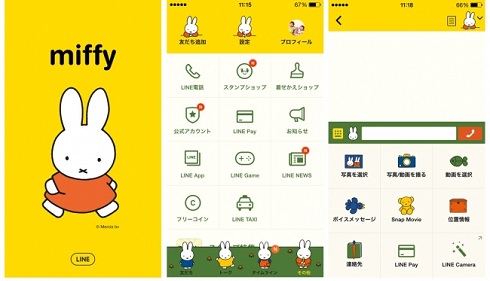
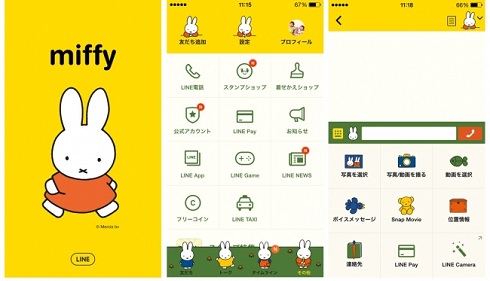
LINEのトークルームやタイムラインなど、LINE全体のデザインをフルチェンジできる機能です。オリジナルキャラから世界の有名なキャラクターまで種類も豊富!
LINEミュージック


LINE MUSIC(ラインミュージック)は定額制の音楽配信サービスです。月額料金または年間料金を支払って様々なジャンル・アーティストの音楽を楽しむ事が出来ます。
定額プランに加入してない人でも、楽曲によってはLINEコインを使って1曲単位からダウンロードする事も出来ます。
LINEマンガ


LINEマンガは人気の無料マンガサービスです。
毎日、無料で漫画が更新されそれらが無料で読むことができます。
その中で、ダウンロード機能は有料で利用出来ます。ダウンロードしたものはLINEのアカウントに紐づけされるので、端末を買い替えた際にもダウンロードの情報は引き継がれますのですぐに楽しめます。
itunesカードでLINEコインをチャージ!
これらのLINEサービスを購入するにはitunesカードを使ってLINEコインをLINEアカウントにチャージする必要があります。
今回は主にその方法をご紹介したいと思います。
App Storeでitunesカードをチャージする
購入したitunesカードをituneアカウントにチャージします。お手持ちのiphoneから操作してみましょう。
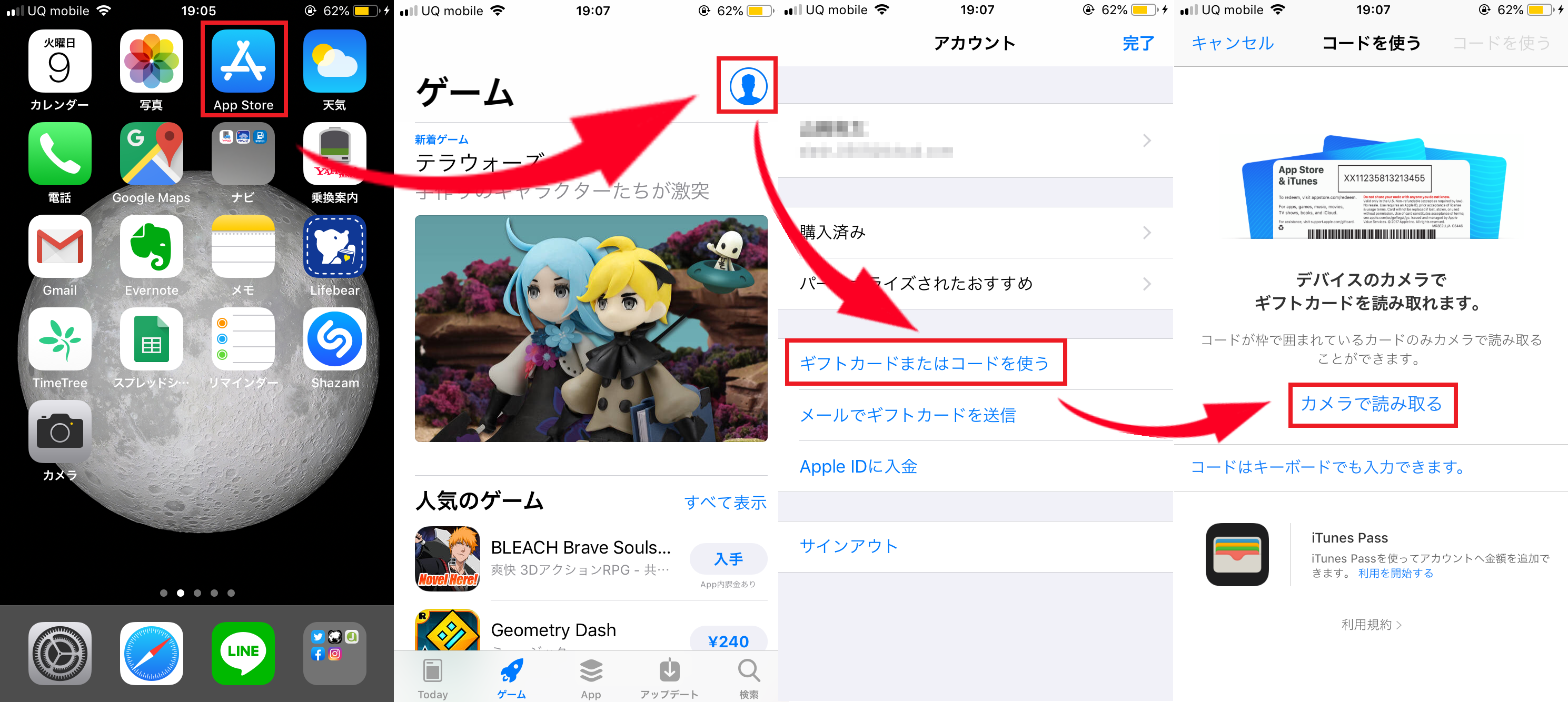
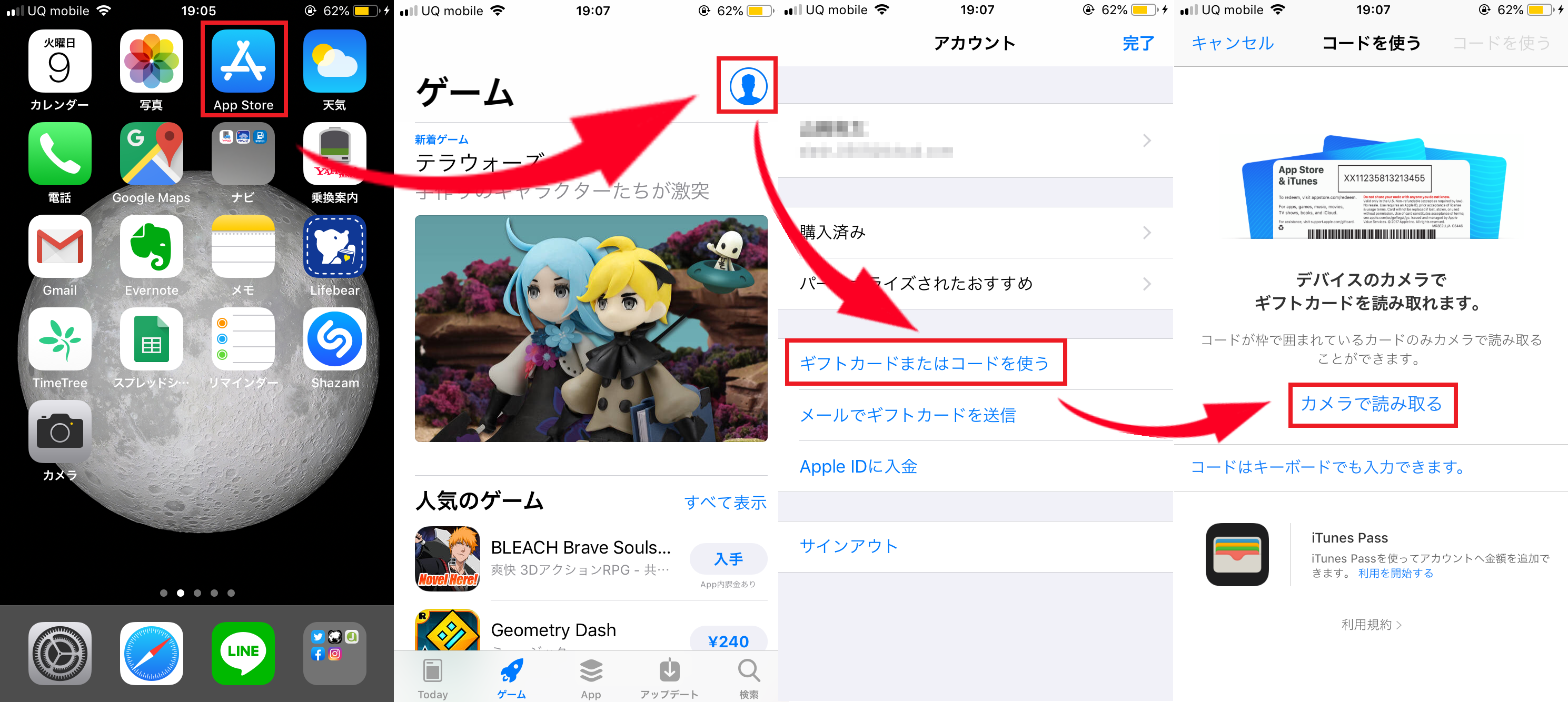
これで準備はバッチリです!
LINEでスタンプを購入する
itunesカードをアカウントにチャージ出来たらいよいよLINEスタンプを購入しましょう。
購入したスタンプが無い?
購入後、さっそくスタンプを使おうとしたら・・・アレ?買ったはずのスタンプが無い?
恐らくそれは購入したスタンプをダウンロードしていない状態だからと推測します。
以上の3ステップで購入したLINEスタンプを使用する事が出きます。
スタンプの利用にはこのような手順を踏む必要があるので覚えておきましょう。

LINE着せ替えも同様に購入
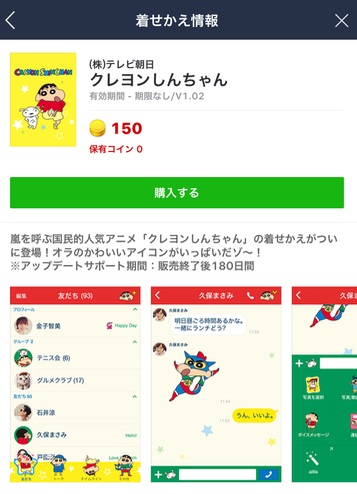
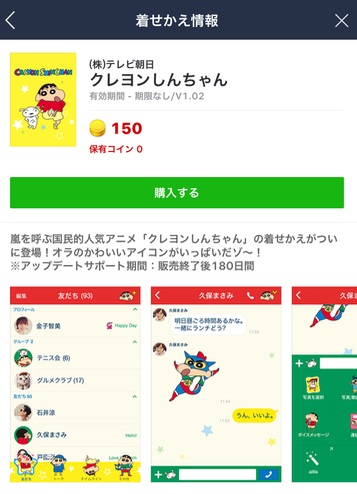
LINEスタンプの購入の手順とほぼ同じ要領で着せ替えの購入も可能です。
LINEスタンプの時と同様です。
LINE MUSICの購入はLINE MUSICコインに変える必要がある


LINE MUSICは定額で音楽の聴き方が可能となるサービスですが、一部ダウンロード購入のみで聴ける楽曲が存在します。
そのような優良曲を購入するにはLINE MUSICコインをitunesアカウント残高から変換する必要があります。
ここで使われるLINE MUSICアプリと先ほどのLINEコインは別物で、お互いにそれぞれのサービスでのみ使用可能です。
LINE MUSIC内の【設定】の欄から【マイコイン】をタップして右上の【チャージ】をタップします。
後は購入したい額のLINE MUSICコインを購入。
LINEマンガにも専用のコインが存在する
LINEマンガも同様にLINEマンガコインという独自のコインで購入する形になります。
LINEコインに関する知識
itunesカードを使ってLINE内のデジタルコンテンツを利用するには、LINEコインに変換する必要がある事が分かりました。
LINEアプリから直接itunesギフトコードを使ってLINEコインに変換する事は出来ないので、一旦iTuneアカウントにチャージして、その残高を使ってLINEコインに引き換える必要があります。
それ以外にLINEコインに関する情報をお伝えしておきますね。
500コイン以上の購入でボーナスコインが付与される
LINEコインでは500コイン以上を購入すると、ボーナスコインが付与されます。購入金額が高くなるほどボーナス分のコインを多く受け取れる仕組みになっています。
| コイン数 | 値段(税込み) | ボーナスコイン | 1コインあたりの値段 |
|---|---|---|---|
| 200コイン | 480円 | 0コイン | 2.4円 |
| 500コイン | 960円 | 100コイン | 1.6円 |
| 800コイン | 1400円 | 200コイン | 1.4円 |
| 1600コイン | 2800円 | 400コイン | 1.4円 |
| 3300コイン | 5700円 | 900コイン | 約1.36円 |
| 10000コイン | 16800円 | 2730コイン | 約0.16円 |
LINEコインに有効期限はなし
LINEコイン事態に有効期限はないので安心して利用する事ができますし、残ったLINEコインもそのままアカウントに残しておいても何ら問題はありません。
しかし、LINEポイントから自動変換されたLINEコインに限っては180日で消滅してしまうので注意しましょう。
LINEポイントは、LINEのあらゆるサービスを利用することでポイントが貯まったり、使ったりできるポイントのことです。
LINEコインが優先的に使われる
LINEポイントから変換されたコインよりも、チャージしたLINEコインのほうが優先して消費されるというルールがあります。なので、なかなか使いにくいという性質があります。
LINEポイントを優先的に使いたい場合は、使用するLINEポイント数を指定して有料アイテムを購入できるLINE STORE(LINEストア)を利用しましょう。
まとめ
iphoneユーザーの方はitunesカードを持っていたら、アカウントにチャージしておくとLINEでのスタンプ購入などに使えるので非常に便利です。
しかし、itunesカードの買取も視野にいれている人は要注意。アカウントにチャージしてしまったitunesカードは買取不可能になってしまいます。
アカウントに登録の際にはその点をよく考えてからチャージするようにして下さいね。
App StoreもLINEコンテンツも使用する予定がない方がitunesカードを手に入れた場合は迷わず買取業者に買い取ってもらって現金化するのは非常に有効な手段でしょう。










